يمكنك التواصل مع المتعلّمين في Brightspace باستخدام أداة البريد الإلكتروني.
لإرسال بريد إلكتروني إلى الآخرين باستخدام أداة البريد الإلكتروني
- من الصفحة الرئيسية للمقرر التعليمي، انقر فوق رمز تنبيهات الرسائل ثم انقر فوق البريد الإلكتروني.
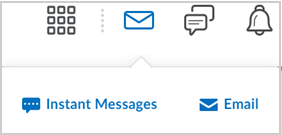

- أنشئ رسالتك وأضف أي مرفقات (إن وُجدت).
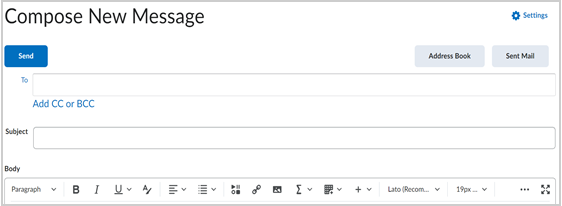

 | ملاحظة: يتم حساب رسالة البريد الإلكتروني والمرفقات وعدد المستلمين في الحقول إلى ونسخة ونسخة مخفية ضمن حجم رسالة البريد الإلكتروني ولا يمكن أن يتجاوز ذلك 20 ميجابايت. يبلغ الحد الأقصى لعدد المستلمين في الحقلين إلى ونسخة 200، وهذا الحد هو 3000 لـ نسخة مخفية. |
- انقر فوق إرسال.
 | ملاحظة: إذا كان البريد الإلكتروني الخاص بك يحتوي على 100 مستلم أو أكثر، فإن Brightspace تعالج البريد الإلكتروني كمهمة خلفية. يمكنك الاستمرار في استخدام Brightspace أثناء قيام بريدك الإلكتروني بالإرسال. تظهر حالة بريدك الإلكتروني في مجلد البريد المرسل. |
إضافة توقيع بريد إلكتروني وتحريره
أضف توقيع بريد إلكتروني إلى رسائل البريد الإلكتروني الخاصة بك للتأكد من أن كل رسالة شخصية ومتسقة.
لإضافة توقيع بريد إلكتروني
- في الصفحة الرئيسية الخاصة بمؤسستك أو مقررك التعليمي، انقر فوق رمز تنبيهات الرسائل ثم البريد الإلكتروني.
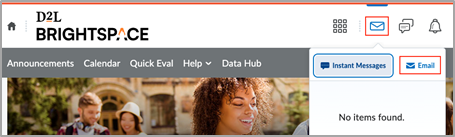

- في صفحة إنشاء رسالة جديدة، انقر فوق الإعدادات.
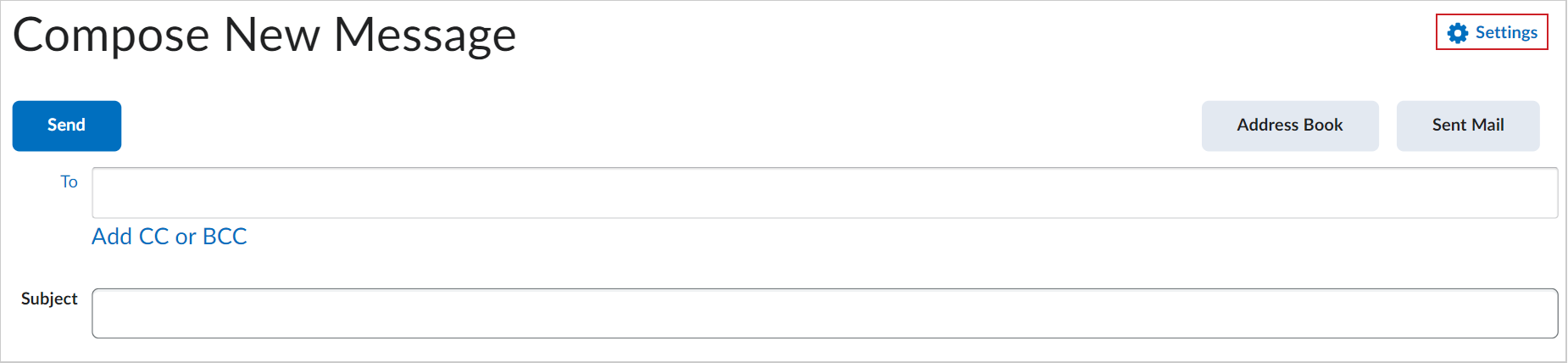

- في صفحة إعدادات البريد الإلكتروني، في حقل توقيع البريد الإلكتروني، أنشئ توقيعك باستخدام محرر Brightspace.
 | ملاحظة: يحتوي حقل توقيع البريد الإلكتروني على حد أقصى لعدد الحروف يبلغ 65535 حرفًا. |
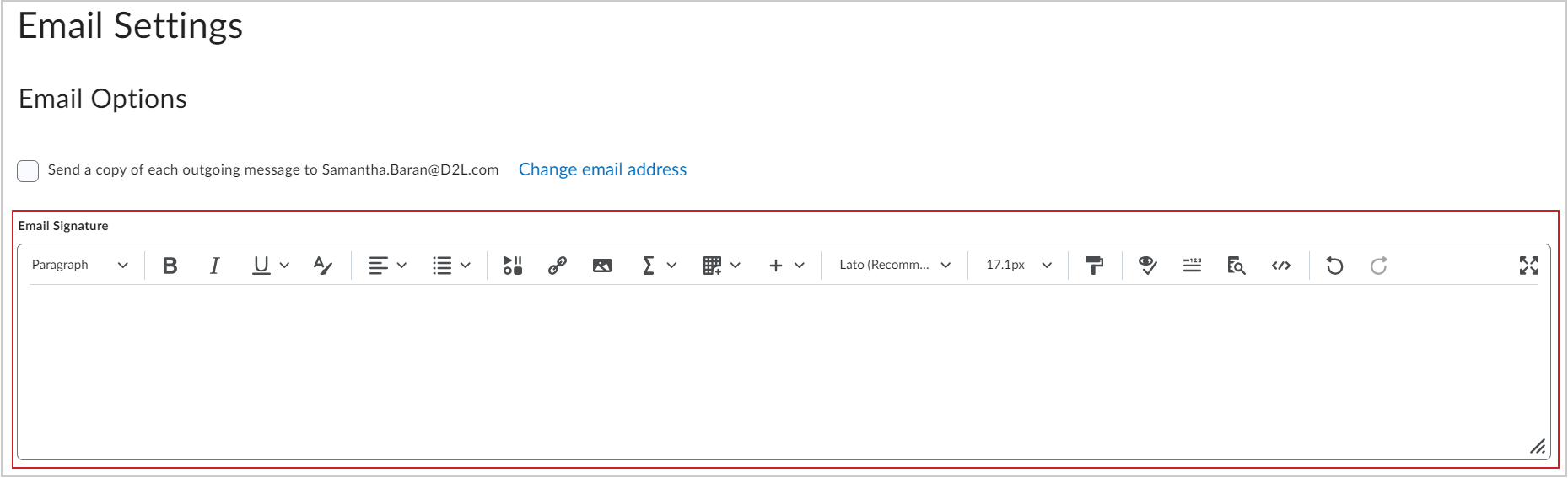

- انقر فوق حفظ.
لقد قمت بإنشاء توقيع البريد الإلكتروني الخاص بك وإضافته. يظهر توقيعك أسفل الحقل عند إنشاء رسالة جديدة.
لتحرير توقيع بريد إلكتروني
- في الصفحة الرئيسية الخاصة بمؤسستك أو مقررك التعليمي، انقر فوق رمز تنبيهات الرسائل ثم البريد الإلكتروني.
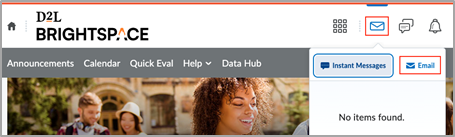

- في صفحة إنشاء رسالة جديدة، انقر فوق الإعدادات.
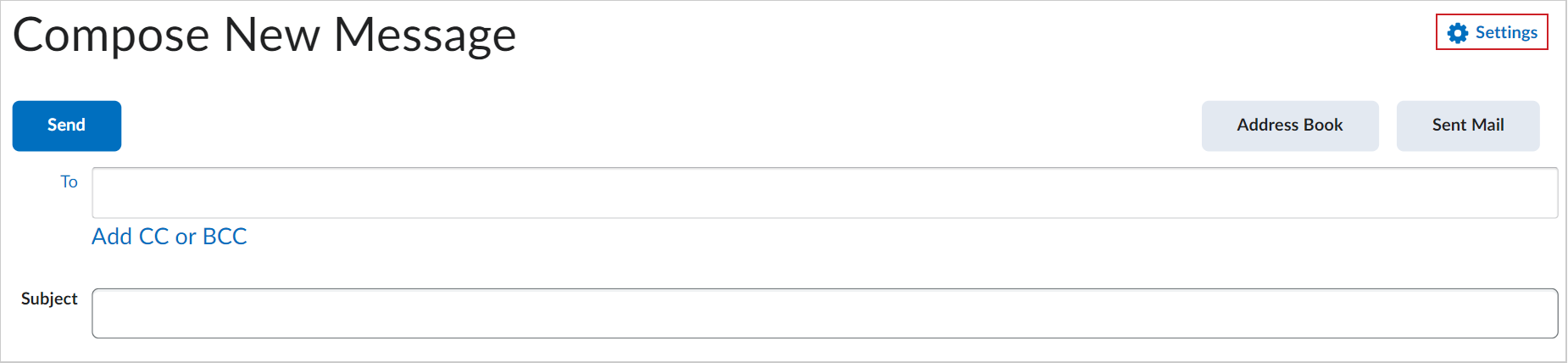

- في صفحة إعدادات البريد الإلكتروني، في حقل توقيع البريد الإلكتروني، قم بتغيير توقيعك باستخدام محرر Brightspace.
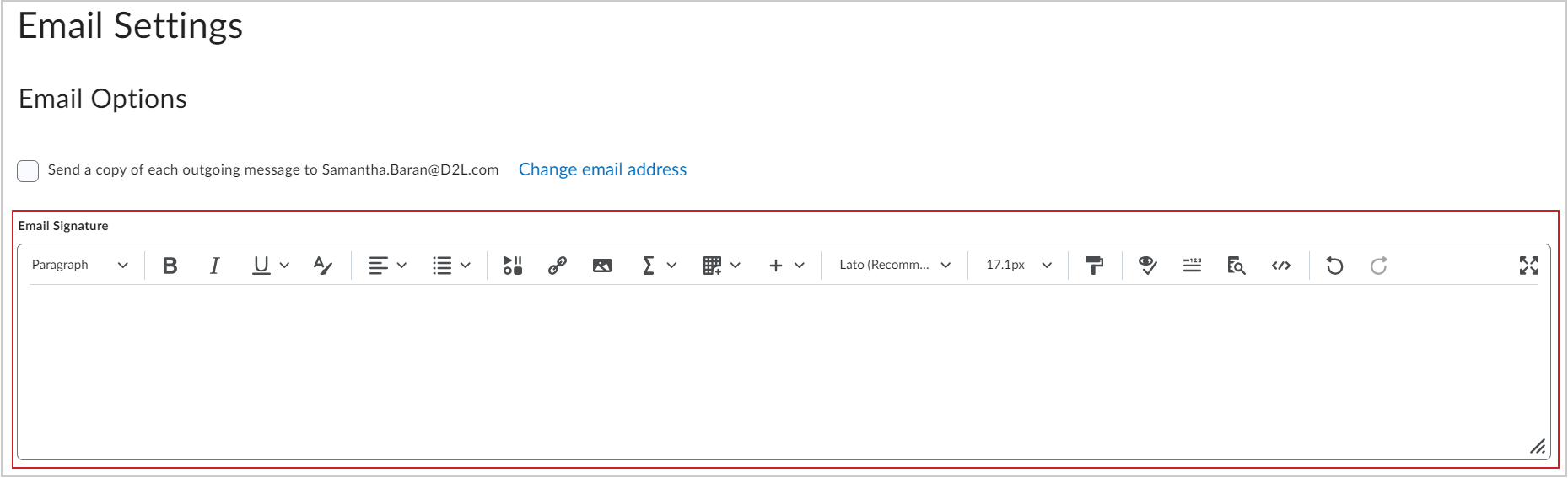

- انقر فوق حفظ.
لقد قمت بتحرير توقيع البريد الإلكتروني الخاص بك.
نسخ رسائل البريد الإلكتروني إلى حساب البريد الإلكتروني الخارجي الخاص بك
يمكنك إعداد أداة البريد الإلكتروني لإرسال نسخة من أي رسائل بريد إلكتروني ترسلها إلى عنوان بريدك الإلكتروني الخارجي. يتطلب ذلك التحقق من صحة عنوان بريدك الإلكتروني الخارجي.
إذا لم تكن قد قمت بعد بتكوين عنوان بريد إلكتروني خارجي لحسابك، فراجع تغيير إعدادات الحساب.

|
ملاحظة: يُعَد أي بريد إلكتروني خارج Brightspace بريدًا إلكترونيًا خارجيًا، بغض النظر عما إذا كان ضمن نطاق مؤسستك أم لا.
|
لإعداد نسخ رسائل البريد الإلكتروني إلى عنوان بريدك الإلكتروني الخارجي
- قم بأحد الإجراءات الآتية:
- انقر فوق اسم المستخدم الخاص بك وانتقل إلى إعدادات الحساب > البريد الإلكتروني.
- انقر فوق تنبيهات الرسائل رمز (المغلف)، وانتقل إلى البريد الإلكتروني > الإعدادات.
- حدد إرسال نسخة من كل رسالة صادرة إلى [عنوان البريد الإلكتروني الخارجي] وانقر فوق حفظ. يتم إرسال رسالة مصادقة بريد إلكتروني إلى عنوان بريدك الإلكتروني الخارجي.
![إعداد "إرسال نسخة من كل رسالة صادرة إلى [عنوان بريدك الإلكتروني الخارجي]" في صفحة إعدادات الحساب.](https://us.v-cdn.net/6036482/uploads/PMAML89PPOHP/shield-9572-account-settings-option-en-us.png)
![إعداد "إرسال نسخة من كل رسالة صادرة إلى [عنوان بريدك الإلكتروني الخارجي]" في صفحة إعدادات الحساب.](../../../Resources/Images/SHIELD-9572_Account_Settings_Option_FR-CA.png)
- في علبة الوارد في البريد الإلكتروني الخارجي، انقر فوق الارتباط تأكيد عنوان البريد الإلكتروني المضمن في رسالة مصادقة البريد الإلكتروني.

|
تلميح: إذا فقدت هذا البريد الإلكتروني أو لم تتمكن من العثور عليه، فانقر فوق الارتباط (لم يتم التحقق - انقر لإعادة إرسال رسالة البريد الإلكتروني للتحقق). |
يتم الآن التحقق من بريدك الإلكتروني الخارجي، وسيتم نسخ جميع رسائل البريد الإلكتروني المرسلة في Brightspace إلى عنوان بريدك الإلكتروني المحدد.
الأسئلة المتداولة: كيف يمكنني رؤية رسائل البريد الإلكتروني التي أرسلتها؟
لعرض رسائل البريد الإلكتروني المرسلة
- من الصفحة الرئيسية للمقرر التعليمي، انقر فوق رمز تنبيهات الرسائل ثم انقر فوق البريد الإلكتروني.
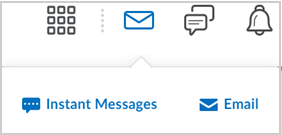

الشكل: انقر فوق رمز تنبيهات الرسائل ثم زر البريد الإلكتروني.
- انقر فوق البريد المرسل.
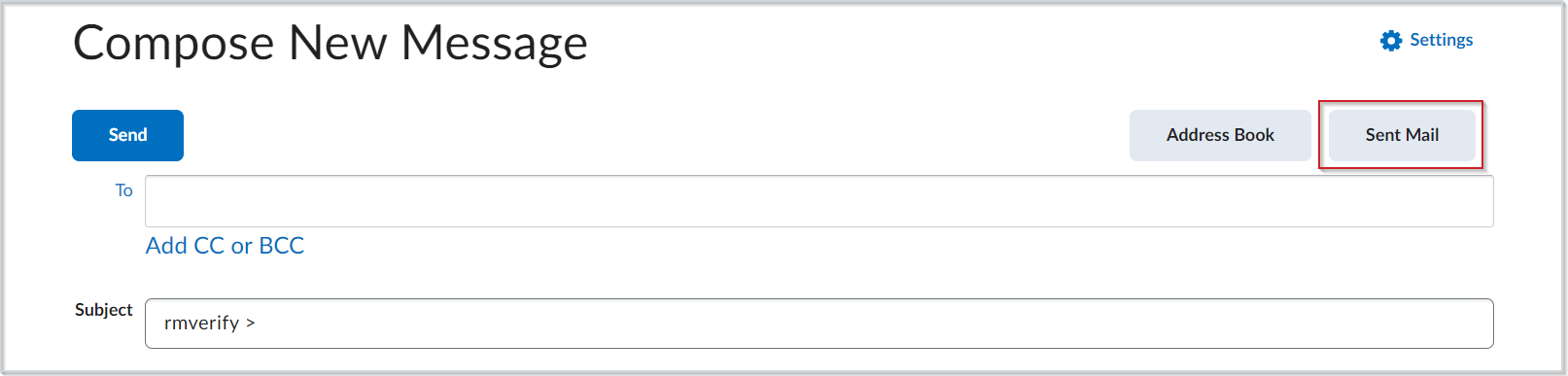

الشكل: انقر فوق البريد المرسل لعرض رسائل البريد الإلكتروني المرسلة.
- يمكنك الآن عرض رسائل البريد الإلكتروني المرسلة.